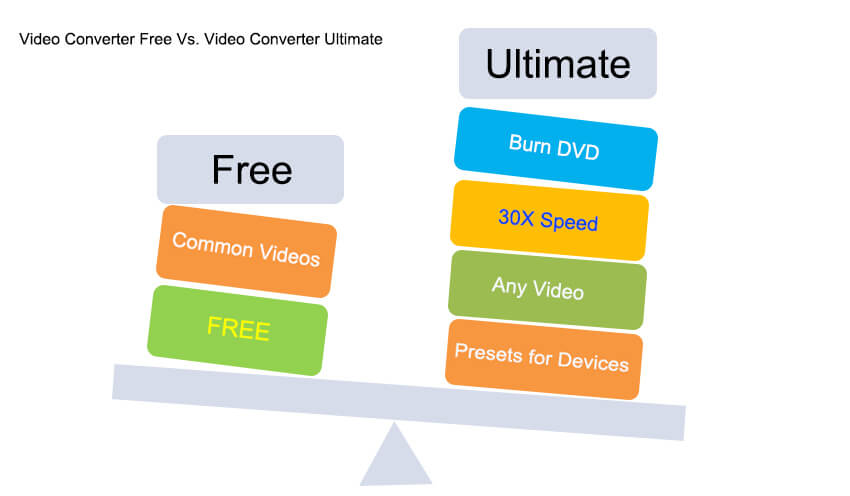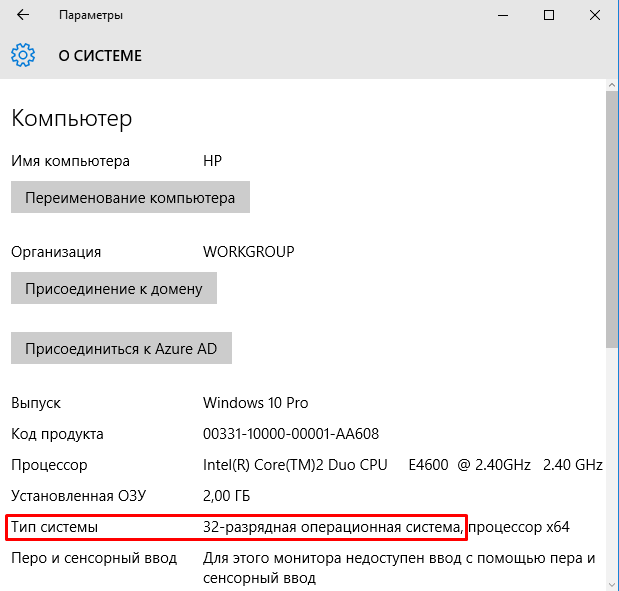Все, что нужно знать о замене термопасты
Содержание:
- Как правильно удалить старую термопасту?
- Инструкция по нанесению термопасты на центральный процессор ноутбука
- Как заменить термопасту на процессоре
- Есть ли отличия при снятии и нанесении термопасты в ноутбуке?
- Как правильно наносить термопасту?
- Виды термопасты
- Лучшие термоклеи
- Как поменять термопасту?
- Как правильно удалить старую термопасту?
- Для чего нужны термопрокладки
- Чем можно и нельзя заменять термопасту
- Что такое термопаста и для чего она нужна?
- Как грамотно нанести термопасту на процессор?
- Правильное удаление и нанесение термопасты на процессор
- Можно ли термопрокладку заменить термопастой?
- Как удалить старый слой термопасты
- Замена термопасты на видеокарте
- Свойства термопаст, которые важны при выборе
- Заключение
Как правильно удалить старую термопасту?
Независимо от причины, по которой вы решили поменять пасту на процессоре, первым делом выключите компьютер и отсоедините кабель питания. При наличии переключателя на БП, устанавливаем его в положение «выкл».
После отсоединения кабеля можно понажимать несколько раз кнопку включения на системном блоке, на всякий случай. Эта манипуляция уберет остаточное электричество с конденсаторов.
Убедившись в том, что компьютер полностью обесточен, отсоедините провод питания кулера от матери и снимите охлаждение.
После этого снимите с материнской платы процессор, подняв фиксирующий «рычажок». Теперь переходим непосредственно к снятию старой пасты. Некоторые мастера рекомендуют использовать линейку или пластиковую карту для соскребания пасты, я предпочитаю более бережный вариант и вытираю бумажной салфеткой.
Смочите салфетку спиртом и протрите поверхности начисто несколько раз. Можно также использовать ватные палочки или диски, а также бинт. Но старайтесь не допустить оставления волокон на компонентах материнской платы.
Если у вас нет спирта, используйте одеколон, ацетон, или в крайнем случае WD40. С растворителями следует быть осторожным и не допускать их попадания на материнскую плату или другие части вашего компьютера. Вымыв начисто проспиртованной салфеткой обе поверхности, вставляем CPU в гнездо на материнской плате, и приступаем к нанесению пасты.
Чуть не забыл, радиатор и кулер будет не лишним почистить от пыли – это избавит вас от случайного попадания мусора на свежую пасту и обеспечит лучший теплоотвод.
Инструкция по нанесению термопасты на центральный процессор ноутбука
Старайтесь наносить вещество на поверхность комплектующей равномерным слоем, видимых пропусков быть не должно. Невзирая на тот факт, что подавляющее большинство процессоров имеют поверхность металлического типа, которая способствует распределению тепла, все равно придерживайтесь, озвученного выше правила.
Сколько нужно нанести термопасты в ходе чистки ноутбука от пыли? Суммарный размер вещества должен быть эквивалентен зернышку от яблока. Когда слой нанесен на поверхность, его нужно размазать. Делать это следует специальной лопаткой. Некоторые пользователи предпочитают задействовать подручные средства: кредитные карты, медиаторы и т.д. Смазывать радиатор термопастой не нужно.
Как заменить термопасту на процессоре
Весь процесс по удалению старой и нанесению новой термопасты у опытного специалиста занимает пару минут, куда больше времени уходит на разборку компьютера или ноутбука, с процессором которого проводятся работы. Чтобы разобрать ноутбук для нанесения термопасты, рекомендуем найти в интернете видео, в котором специалисты показывают, как добраться до процессора конкретно в вашей модели портативного компьютера. Что касается разборки стационарного PC – здесь все просто, и снять блок из радиатора и процессора можно без особых трудностей.
После того как вы извлекли из компьютера блок с кулером и процессором, необходимо выполнить действия, описанные ниже.
Сотрите остатки старой термопасты с процессора
Если термопаста в компьютере менялась пару месяцев назад, то отделить радиатор от процессора будет несложно. Когда пользователь не заботился о температуре процессора более 2 лет, а последние несколько месяцев «камень» постоянно перегревался, снять кулер с сильно засохшей термопасты станет гораздо сложнее. Ни в коем случае не старайтесь просунуть нож между радиатором и процессором, чтобы разъединить их от слипшейся термопасты. Единственно верным способом в такой ситуации является вращение процессора по кругу с применением физической силы. Это позволит немного размягчить термопасту, а после отделить детали друг от друга.
Перед нанесением новой термопасты, с процессора необходимо удалить засохшие остатки старой. Для этого можно использовать обычную салфетку. Если термопасту удалить с помощью салфетки не удается, возьмите канцелярский ластик и попробуйте с его помощью стереть остатки термопасты с процессора и радиатора. Также можно слегка намочить салфетку спиртом или специализированным средством ArctiClean, чтобы процесс по удалению термопасты пошел лучше.
Обратите внимание, что при удалении термопасты процессор лучше держать в сокете, чтобы избежать поломки или перегибания ножек. Постарайтесь, чтобы остатки термопасты не попали на процессор, иначе это приведет к большим проблемам, которые могут вылиться в необходимость замены процессора
По итогу снятия термопасты с процессора вы должны получить две идеально чистые поверхности, на которых не осталось ее следов.
Как правильно наносить термопасту на процессор
Для хорошей теплопроводности важно, чтобы слой термопасты был не слишком толстым и не слишком тонким. Вот некоторые параметры правильно нанесенной термопасты на процессор компьютера:
- После нанесения слоя сквозь него должен слегка просвечиваться процессор;
- Слой должен быть равномерно нанесен по всей площади процессора;
- Необходимо избежать появления разрывов в слое термопасты.
В большинстве инструкций термопасту рекомендуется наносить маленькой горошиной в центре процессора. Подобным образом делается, если есть необходимость быстро размазать ее по поверхностям процессора и радиатора. При этом данный метод не позволяет добиться равномерного полного нанесения термопасты.
Куда более эффективно, если работы выполняются в домашних условиях, нанести термопасту следующим образом:
- Откройте тюбик с термопастой, и выдавите ее небольшое количество в линию на край процессора;
- После этого возьмите обычную пластиковую карточку и плавными движениями размажьте термопасту по поверхности всего процессора. Заранее прикидывайте, чтобы нанесенной термопасты хватило на всю поверхность процессора, но не переборщите с ее количеством.
Внимание: Во время нанесения термопасты на процессор, постарайтесь избежать ее попадания на другие компоненты компьютера, в частности, на материнскую плату. Когда термопаста будет размазана по всей поверхности процессора, надевайте на него кулер, при этом непосредственно на радиатор наносить теплопроводную смесь не стоит
Когда термопаста будет размазана по всей поверхности процессора, надевайте на него кулер, при этом непосредственно на радиатор наносить теплопроводную смесь не стоит.
Есть ли отличия при снятии и нанесении термопасты в ноутбуке?
Если вы планируете обслуживание ноутбука, следует знать его главное отличие от стационарного компьютера. На мобильных процессорах зачастую нет металлической защитной крышки, кристалл открыт, а его легко повредить соскабливанием твёрдыми предметами. Ситуация усугубляется тем, что ноутбуки больше подвержены перегреву – долгая работа с высокой нагрузкой приводит к затвердеванию термопасты настолько, что её невозможно стереть салфетками. Спирт в данном случае не поможет, но есть интересный лайфхак: купите средство для удаления наклеек, оно размягчит монолит за несколько минут.
 Как легко убрать старую термопасту с процессора
Как легко убрать старую термопасту с процессора
Конечно же следует учитывать особенности разборки и сборки вашего ноутбука, а также не забыть вынуть аккумулятор перед работой.
Как правильно наносить термопасту?
Последнее время на ютубе часто встречаются ролики, где «эксперты» разного уровня подготовленности тестируют по 5–10 термопаст, сравнивая их между собой и делая далеко идущие выводы. Причем мажут они термопасты, как правило, как масло на бутерброд или «профессионально» кладут жирную каплю по центру. Оставим ценность результатов таких тестов на совести видеоблоггеров. Тем не менее, даже после просмотра десятка таких роликов вопрос правильного нанесения термопасты остается открытым. Давайте разберемся, как все-таки правильно наносить термопасту.
1. Перед нанесением новой термопасты необходимо полностью удалить остатки старой. Вы же не наносите обувной крем на покрытую грязью обувь?
2. Термопаста наносится максимально возможно тонким слоем. Часто в комплекте есть специальная лопатка для нанесения — не пренебрегайте ею.
Толстый слой термопасты резко снижает эффективность охлаждения, поскольку теплопроводность термопасты хуже, чем у теплоприемника и крышки процессора.

3. Если вы наносите термопасту непосредственно на кристалл процессора, вокруг которого есть распаянные SMD компоненты, не рекомендуется использовать электропроводящие термопасты. Если вы все же решились на это, во избежание выхода чипа из строя термопасту необходимо наносить так, чтобы она не попала на SMD компоненты.
Виды термопасты
Нельзя однозначно сказать, какая лучше термопаста для процессора либо для видеокарты
Если выбирать термопасту для системного блока, лэптопа или приставки, необходимо обратить внимание на такие показатели, как:
- теплопроводность;
- устойчивость к температурным перепадам;
- состав пасты.
Компании, выпускающие термопасту, подразделяются на:
Предлагающие бюджетные варианты, которые доступны абсолютно всем. Но при этом обладают небольшой теплопроводностью, подходят, как правило, для старых компов. Сюда относятся пасты КТП-8, Алксил-3 и ряд других аналогов.
Компании, реализующие как недорогостоящие, так и премиальные термопасты (Deepcool, Evercool). Пасты этих производителей целесообразно применять в офисных машинах и маломощных домашних компьютерах, так как термопасты не рассчитаны на широкий диапазон температур.
Выпускающие исключительно качественные термопасты, характеризующиеся отличной теплопроводностью, широким температурным диапазоном и низким тепловым сопротивлением (Thermal Grizzly, Arctic Cooling). Но и стоят они прилично.
Наиболее популярными на сегодняшний день являются Noctua NT-H1, GELID GC-Extreme, Arctic Cooling MX-4, Polimatech, Thermal Grizzly Kryonaut.
Лучшие термоклеи
Термоклей по составу похож на пасту – с той только разницей, что после нанесения он застывает и дополнительно фиксирует охлаждаемое устройство. Отсюда и главный его недостаток – сложность удаления с поверхности.
Aлсил-5 – отличный термоклей для ноутбуков
4.8
★★★★★
оценка редакции
92%
покупателей рекомендуют этот товар
Смотрите обзор
Клей продается в специальном шприце, очень похожем на обычный медицинский, только со специальным наконечником. Срок его годности составляет 3 месяца, после чего он засохнет даже в плотно закрытой упаковке. Главной его особенностью является стойкость к температурам, он способен работать в диапазоне от -60 до +200 °С, сохраняя показатель теплопроводности 1,4-1,6 Вт/м·К.
Алсил не проводит электричество, достаточно влагостоек и сохраняет некоторую эластичность после застывания. Он устойчив к вибрациям, что позволит вам установить кулер на процессор без использования каких-либо дополнительных креплений.
Плюсы:
- Влаго- и виброустойчивость.
- Высокий диапазон рабочих температур.
- Прочность связи кулера и процессора.
- Совместим с любыми материалами.
- Низкая стоимость.
Минусы:
- Маленький срок годности.
- Очень сложно оттирается.
Алсил – удобная вещь, особенно в тех случаях, когда у вас поломанные крепления под кулер на материнке.
Stars-922, тюбик – эластичный термоклей для ПК
4.8
★★★★★
оценка редакции
90%
покупателей рекомендуют этот товар
Смотрите обзор
Stars 922 – уникальное средство в своем роде. Оно позволяет быстро и удобно зафиксировать необходимые детали, при этом обладает хорошей теплопроводностью и эластичностью. Клей совместим с любыми типами металлов, что расширяет сферу его применения. Но теплопроводность у него едва дотягивает до 1 Вт/м·К.
Еще одним важным плюсом 922 – является то, что затвердевая, он на 100% заполняет собой пространство между процессором и кулером. Воздух между ними не поникает, что способствует быстрейшему охлаждению. Плюс ко всему, термоклей является своего рода изолятором, который не проводит электричество.
Плюсы:
- Широкая сфера применения.
- Является диэлектриком.
- Быстро и удобно наносится.
- Надежно скрепляет детали.
- Не пропускает воздух.
- Низкая стоимость (250 рублей за тюбик).
Минусы:
- Очень сложно оттирается.
- Слишком быстро застывает.
Такой клей можно применять не только в компьютере, но и на других нагревающихся поверхностях. Особенно, если передавать нужно только тепло, изолировав контактирующие элементы от тока.
Kafuter K-5204K – самый термостойкий клей
4.8
★★★★★
оценка редакции
89%
покупателей рекомендуют этот товар
Смотрите обзор
Состав Kafuter способен сохранять теплопроводность более 1.5 Вт/м·К в температурном диапазоне от -60 до +280 °С. Состоит он из однокомпонентной основы, благодаря чему приобретает надежные электроизоляционные свойства. Что касается его прочности на разрыв – то она составляет 2.5 МПа. Это позволит кулеру держаться на процессоре без креплений. Вязкость клея оптимальная – он не слишком жидкий и не слишком сухой.
Плюсы:
- Большой срок годности – 1 год.
- Не проводит ток.
- Расширенный рабочий диапазон температур.
- Плотно прилегает к поверхностям.
- Надежно скрепляет кулер и процессор.
Минусы:
- Не слишком удобен в нанесении.
- Сложности с оттиранием.
Kafuter – идеальный клей для сильно нагревающихся систем, а также один из лучших вариантов, для установки кулера на процессор без креплений.
Как поменять термопасту?
Чтобы поменять термопасту, необходимо обесточить компьютер, снять крышку Вашего компьютера, аккуратно извлечь систему охлаждения, избавиться от старой термопасты, нанести новую, установить систему охлаждения на место, и проверить работоспособность. Каждый этап подробнее мы разберем чуть дальше.
xxx: Саш, привет
xxx: Слушай, у тебя ещё осталась хладомазь для ноута?
Приступаем к замене термопасты
- Положите компьютер на правый бок, и начинайте .
- Аккуратно снимите систему охлаждения с компьютера. Она может крепиться как на болтах, так и на специальных защелках. Не забудьте отсоединить кабель подключения кулера к материнской плате.
Наденьте перчатки.
Примените обычные бумажные салфетки, чтобы полностью удалить старую термопасту с процессора и радиатора.
Выдавите небольшую каплю термопасты посередине процессора. Не наносите пасту на поверхность радиатора, так как обычно радиатор делают больше по размеру, а излишки пасты могут попасть на материнскую плату, смешаться с пылью и привести к поломке. Не переборщите!
С помощью карты разровняйте пасту, удалите излишки. Снимите перчатки.
Аккуратно поместите систему охлаждения на место, закрутив и защелкнув все, что раскрутили и расщёлкнули. Подключите кулер обратно к материнской плате.
Включите компьютер, зайдите в BIOS и посмотрите на температуру процессора.
Если кулер крутится не очень громко, компьютер не выключается, а температура не выше, чем была до замены термопасты, а в идеале еще и ниже – все в порядке.
Заодно посмотрите, не стоит ли у Вашего кулера настройка на работу на стопроцентных оборотах, и не является ли он причиной шума.
Замена термопасты – деликатный процесс, требующий внимания и аккуратности. Если Вы не уверены в своих силах и работоспособности устройства после данной процедуры, лучше доверьте это специалисту.
Предыдущая записьКак почистить компьютер от пыли
Следующая запись Как пользоваться CCleaner
Как правильно удалить старую термопасту?
Независимо от причины, по которой вы решили поменять пасту на процессоре, первым делом выключите компьютер и отсоедините кабель питания. При наличии переключателя на БП, устанавливаем его в положение «выкл».
После отсоединения кабеля можно понажимать несколько раз кнопку включения на системном блоке, на всякий случай. Эта манипуляция уберет остаточное электричество с конденсаторов.
Убедившись в том, что компьютер полностью обесточен, отсоедините провод питания кулера от матери и снимите охлаждение.
После этого снимите с материнской платы процессор, подняв фиксирующий «рычажок». Теперь переходим непосредственно к снятию старой пасты. Некоторые мастера рекомендуют использовать линейку или пластиковую карту для соскребания пасты, я предпочитаю более бережный вариант и вытираю бумажной салфеткой.
Смочите салфетку спиртом и протрите поверхности начисто несколько раз. Можно также использовать ватные палочки или диски, а также бинт. Но старайтесь не допустить оставления волокон на компонентах материнской платы.
Если у вас нет спирта, используйте одеколон, ацетон, или в крайнем случае WD40. С растворителями следует быть осторожным и не допускать их попадания на материнскую плату или другие части вашего компьютера. Вымыв начисто проспиртованной салфеткой обе поверхности, вставляем CPU в гнездо на материнской плате, и приступаем к нанесению пасты.
Чуть не забыл, радиатор и кулер будет не лишним почистить от пыли – это избавит вас от случайного попадания мусора на свежую пасту и обеспечит лучший теплоотвод.
Для чего нужны термопрокладки
Помимо термопаст, дополнительно используются специальные термопрокладки. Это вид термоинтерфейса, для изготовления которого используется эластичный материал, напоминающий мягкую резину. Состав этого материала включает улучшающие теплообмен керамические или графитовые наполнители. Функция теплопроводящих прокладок идентична с термопастой: заполнение пространства между радиатором и чипами комплектующих элементов материнской платы.
Например, высота процессора выше остальных элементов и крышка теплообменика более плотно соприкасается с радиатором. Следовательно, в этом месте наносится термопаста. Термопрокладочные изделия помещаются в местах, где микросхемы имеют малую высоту и туда подкладывается терморезинка плотно соединяющая, элементы системы охлаждения, с комплектующими.
Функции термопрокладок включают:
- Антиударная функция. При использовании ноутбука особенно часто происходят микро удары по клавишам, что обуславливает возможность повреждения микросхем системной платы. Прокладка принимает ударное давление на себя, исполняя роль амортизатора.
- Обеспечение контакта с элементами отдаленными от радиатора. Системная плата оборудована микросхемами различной высоты, а пластины теплообменников по высоте идентичны. Следовательно, наиболее высокая деталь, процессор, для соединения с радиатором обрабатывается термопастой. На другие элементы накладываются терморезинки разной толщины.
Минимальная толщина этого термоинтерфейса составляет 0,5- 8 мм. Конкретно для ноутбуков используются тонкие прокладки 0,5-2 мм.
Еще применяются термопрокладки из разных по толщине жестких медных, либо мягких фольгированных пластин. Медные пластины крепятся посредством термоклея или пасты.
Прокладки из фольги крепятся самостоятельно, поскольку с одной стороны обработаны клеющей смесью. Фольгированные пластины не эргономичны в применении, потому что такой материал слишком ломкий и легко рвется, что препятствует нормальной разборке системы охлаждения. Следовательно, прокладки из фольги в последнее время почти не используются.
Чем можно и нельзя заменять термопасту
Вместо термопасты некоторые владельцы компьютеров или ноутбуков используют совершенно бесполезные вещества – масло, зубную пасту, клей моментального высыхания и тому подобное. Однако это делать категорически нельзя, ведь все эти вещества не просто бесполезны, а и могут быть вредны для вычислительной техники. К примеру, «клей-момент» склеит намертво поверхность радиатора с «ЦП», после чего придется заменять их, ведь отклеить их один от другого будет практически невозможно. Зубная паста, в свою очередь, при большой температуре может загореться. А масло – абсолютно неэффективное средство, которое испачкает все микросхемы и приведет к короткому замыканию.
Вещества, которые категорически нельзя использовать вместо термопасты
Кроме того, многие советуют пользоваться такими временными заменителями:
- силиконовая смазка;
- фольга;
- жевательная резинка.
Силиконовой смазкой ни в коем случае нельзя пользоваться, ведь она имеет совершенно другой состав и не содержит необходимого количества металлов. По мнению некоторых юзеров, фольга способствует теплообмену, но в данном случае она ровным счетом никакой пользы не принесет. Жевательная резинка, в свою очередь, является врагом для любой микросхемы и тем более для «ЦП». Под воздействием температуры она меняет свой цвет на черный и сворачивается. При этом возникают трудности с ее удалением.
Материал, который рекомендуют использовать вместо термопасты, но категорически не стоит этого делать
Если дома не оказалось нового тюбика или шприца с необходимым веществом, то заменить его можно лишь на время при помощи специального термического клея. Однако при первой же возможности рекомендуется очистить процессор от него и заметь на качественную термопасту. Также полезным может оказаться обычная густая силиконовая смазка, в состав которой входит оксид серебра.
При срочной необходимости термопасту можно заменить термическим клеем
Своими руками также можно произвести шлифовку поверхности крышки процессора простым наждаком мелкой фракции. Это на время позволит улучшить показатели теплообмена между «ЦП» и радиатором, снизив при этом температуру первого. Но стоит учитывать, что все вышеупомянутые рекомендации могут привести к выходу из строя компьютера при недостатке опыта обращения с подобной техникой у владельца.
Для контроля текущего состояния процессора и термопасты необходимо загрузить на устройство специальное программное обеспечение, которое будет считывать температуру. Если показатели окажутся слишком высокими – понадобится провести срочную замену вещества. Определить температуру можно, воспользовавшись программой под названием «Speccy». Кроме того, она анализирует всю систему и позволяет пользователю быть в курсе ее актуального состояния.
При использовании вещества вместо термопасты, рекомендуем контролировать температуру процессора утилитой Speccy
Что такое термопаста и для чего она нужна?
По слову термопаста, уже не трудно догадаться, что она связана с теплом. Сейчас попробую сформулировать определение.
Термопаста – это вязкое вещество или даже скорее смесь (хотя, скорее всего так и есть), которое предназначена для помощи теплопередачи (улучшению теплопроводности).
Многие или даже уже все догадались, о чем пойдет речь. Будем заменять термопасту на процессоре! Она помогает проводить тепло лучше. Все из-за того, что между поверхностью радиатора и процессора, не должно быть щелей, они должны прилегать друг к другу. А без термопасты, это не очень хорошо выходит. Поэтому ее и придумали.
Стоит она совсем не дорого. Продается в небольших тюбиках или шприцах. Популярные АлСил-3 и КПТ-8 — это отечественные. Есть и импортные. Но по моему мнению они ни чем не отличаются.
Будет 2 этапа.
- Нужно ли вам вообще ее менять. То есть мы с вами определим, нужна ли вам замена термопасты? Может быть, у вас и так все прекрасно без моих советов. Если определиться, что вам не нужна замена, то можете смело закрывать эту страницу, НО на будущее, лучше всего почитать. Для тех, кто ни разу этого не делал, читаем обязательно! Возможно, я вас уберегу от грубых ошибок!
- Замена термопасты. Собственно сама замена, что является главной частью этого поста.
Ну вот. Надеюсь, я все дословно вам объяснил. Теперь давайте приступим к первому этапу.
Как грамотно нанести термопасту на процессор?
Переходим к следующему, наиболее спорному моменту – правильному нанесению термопасты? Предлагаю рассмотреть три распространённых способа:
- Выдавить капельку пасты на процессор и просто прижать радиатором. В теории она равномерно распределится по поверхности ЦПУ под давлением радиатора. На практике вам нужно угадать с количеством выдавливаемой пасты. Это должен быть тонкий прозрачный слой через которой даже можно различить надписи на вашем камушке. Крепление радиатора должно прижимать его с одинаковой силой по всем направлениям без перекоса. Если он встанет хоть чуточку криво, то паста может выдавиться вся в одну сторону и пол процессора останется без термопроводника.
- Некоторые производители термопасты поставляют в комплекте с тюбиком маленькую пластиковую лопатку. Следует нанести одну или несколько капель на процессор и аккуратно размазать. Плюс данного метода в том, что можно визуально контролировать толщину и равномерность покрытия. Если у вас не было в комплекте такой лопатки, вы можете воспользоваться любой пластиковой картой, старой линейкой, или даже одетым в резиновую перчатку пальцем. Главное постараться сделать слой как можно тоньше и ровнее. Не используйте твёрдые предметы, которые могут поцарапать процессор.
- Третьим в списке будет мой любимый олдскульный метод. Наносим по одному краю процессора тонкую полоску термопасты, берём пластиковую карту, спокойным плавным движением размазываем пасту до противоположной стороны. Слой получается ровным и красивым, без разводов и одинаковой толщины по всей поверхности. Кое-кто из производителей даже прикладывают в комплекте вместо лопатки именно карточку для такого метода нанесения.
 Наносим термопасту и размазываем тонким слоем по процессору
Наносим термопасту и размазываем тонким слоем по процессору
Нанеся термопасту на процессор, аккуратно установите кулер на место
Очень важно сделать это, не ёрзая радиатором, пока он не станет чётко на своё место. Теперь можно и нужно его слегка пошевелить, чтобы паста заполнила неровности, и защёлкнуть крепление
Не пугайтесь, если первые дни температура процессора будет отличаться от ожидаемой, сами производители дают на приработку до семи дней, просто немного подождите.
 Устанавливаем охлаждающий радиатор на CPU
Устанавливаем охлаждающий радиатор на CPU
Мнение эксперта
Егор Разумный
Умею собирать и разбирать компьютеры, ноутбуки, планшеты, телефоны. Иногда успешно. Мастерски владею навыками диагностики поломок с помощью Google и Yandex.
Слишком много пасты также плохо, как и мало. Нужно понимать, что теплопроводность любой термопасты гораздо ниже меди и слишком большой её слой снизит КПД вашей системы охлаждения. Паста используется для заполнения неровностей на подошве радиатора и поверхности процессора.
Несколько слов по поводу выбора хорошей термопасты. Если вы перфекционист, купите несколько тюбиков разных фирм из тех, что подороже и устройте им полноценное соревнование. Соблюдайте абсолютно одинаковые нагрузки и температуру окружающей среды. Если же вам нужно, чтобы компьютер просто хорошо работал и не грелся, берите любую. Разница между самой хорошей и самой плохой в таком случае будет в несколько градусов, а это как правило не критично для домашнего, игрового или офисного ПК.
 Для своих компьютеров я использую MX-4, но эксперименты провожу, применяя старые залежи, доставшиеся бесплатно.
Для своих компьютеров я использую MX-4, но эксперименты провожу, применяя старые залежи, доставшиеся бесплатно.
Правильное удаление и нанесение термопасты на процессор
Видеокарта и процессор, пожалуй, являются наиболее горячими комплектующими в среднестатистической системе. Поэтому первым делом нужно обеспечить этим комплектующим качественное охлаждение, особенно это актуально в жаркую летнюю пору.
Качественное охлаждение, будет начинаться с хорошего отвода горячего воздуха из системного блока, посредством вентиляторов на стенках корпуса, также сюда входят кулеры процессора и видеокарты , которые охлаждают радиаторы, а те в свою очередь отводят тепло от чипов с помощью термоинтерфейса, которым и является термопаста.

Вот мы и добрались по цепочке зависимости до самого понятия термопаста для процессора, о котором мы и будем говорить на протяжении всей статьи. И не только о понятии термопасты, а и о том как наносить термопасту на процессор .
Можно ли термопрокладку заменить термопастой?
h2<dp>6,0,0,0,0—>
На практике это рекомендуется делать только в крайнем случае. Так как подобная манипуляция может привести к поломке из-за повышения температуры видеокарты или процессора ноута или ПК.
p, blockquote<dp>21,0,0,0,0—>
Дело в том, что толщина термопрокладки, чаще всего, больше, чем максимально допустимый слой охлаждающей пасты. Если будет нанесена термопаста вместо прокладки, радиатор кулера может перестать плотно прилегать к графическому адаптеру или к процессору. Как следствие, это приведет к перегреву системы.
p, blockquote<dp>22,0,0,0,0—>
Но если обстоятельства заставляют решиться на подобный шаг, в домашних условиях можно намазать густую термопасту, например, OCZ Freeze на медицинский бинт (можно на кусок марли).
p, blockquote<dp>23,0,0,0,0—>
Некоторые продвинутые самоделкины сооружают слоеный пирог из медных пластин с толщиной примерно 1 мм и охладительной пасты.
p, blockquote<dp>24,0,0,0,0—>
Как удалить старый слой термопасты
Чтобы удалить остатки засохшего вещества, используйте специальные салфетки, предназначенные для обслуживания оргтехники. Предварительно пропитайте их в спирте. Если проводится очистка не ноутбука, а другого устройства, кристаллический процессор может перестать работа после контакта со спиртом, тогда лучше отказаться от использования ацетона, воды, всевозможных растворителей.
Используйте салфетки или тряпки синтетического типа, без ворса. Будьте аккуратны в процессе разборки лэптопа, чистке кристалла центрального процессора. Поверхность этого элемента не защищена металлической панелью от механического воздействия. Поэтому есть риск подтверждения
В состав некоторых теплопроводящих веществ входит алюминиевая стружка, крайне важно, чтобы она не вступила в контакт с радиодеталями.
Замена термопасты на видеокарте
Графическая карта – самый энергозатратный элемент в компьютере. Раньше они были не самые мощные и для их охлаждения достаточно было обычного радиатора. Теперь же на основании видеокарты можно встретить и три вентилятора. Они тоже требуют обслуживания, и не только чистки от пыли. Температура GPU обычно превышает температуру центрального процессора, поэтому для ее снижения необходимо заменить стандартную термопасту на более эффективную, например, Arctic Cooling MX-4. Это наиболее актуально, если пользователь пытается разогнать параметры видеоадаптера.
Здесь аналогичная задача, как и в случае с центральным процессором – добраться до кремниевой пластины GPU. Снимаем систему охлаждения обычным способом, очищаем от старой термопасты и наносим новую.
Собираем видеокарту в обратной последовательности и мониторим температуру графического процессора.
Свойства термопаст, которые важны при выборе
Выбор термопасты высокого качества значительно продлит срок работы комплектующих устройств системной платы. Существует множество производителей термопаст, но качественная продукция встречается не так часто. Некоторые производители экономят на материалах, что влечет значительно снижение теплопроводных качеств, износоустойчивости и эластичности таких паст.
Дальнейшая информация полезна малоопытным владельцам лэптопов
Чтобы правильно для ноутбука, первым делом нужно обратить внимание на несколько важных аспектов
Теплопроводимость
При выборе продукции особое внимание уделяется теплопроводности, поскольку это наиболее значимый параметр. Он означает уровень передачи тепла от горячих объектов к менее нагретым элементам. Обозначение этого коэффициента указано на упаковке продукта в W/m*k
Чем выше показатель тепловой проводимости, тем лучше паста. Оптимальный индекс для средних ноутбуков 1,5-2 Вт/м*К. Под игровые лэптопы с мощными графическими ускорителями и мульти ядерными процессорными устройствами, нужен коэффициент выше – от 4 Вт/м*К
Обозначение этого коэффициента указано на упаковке продукта в W/m*k. Чем выше показатель тепловой проводимости, тем лучше паста. Оптимальный индекс для средних ноутбуков 1,5-2 Вт/м*К. Под игровые лэптопы с мощными графическими ускорителями и мульти ядерными процессорными устройствами, нужен коэффициент выше – от 4 Вт/м*К.
Вязкость
Обозначает текучесть состава. Приемлемый показатель вязкости колеблется в пределах от 160 до 450 Па*с, и эта характеристика также обозначается на упаковке. Не всеми производителями указывается эта характеристика. Все же, она очень важна, потому что при сильно жидком состоянии произойдет утечка вещества из кулера, а сильно густой состав обусловит плохой контакт с поверхностью. Нормальная консистенция пасты должна походить на густой крем либо зубную пасту.
Термическое сопротивление
Важный показатель, противоположный теплопроводности, означающий способность объекта препятствовать распространению теплового движения частиц. При низком тепловом сопротивлении обеспечивается лучшее охлаждение комплектующих чипов в ноутбуке. Поэтому чем ниже значение этой характеристики, тем лучше.
Интервал рабочих температур
Более высокий показатель этой характеристики изнашиванию термопасты. Чем выше температурный диапазон, тем меньше теряются свойства теплопроводящего состава. Особенно это актуально при сильном разгоне видеокарты. Оптимальный вариант – это паста, выдерживающая температурные величины до +150-200 °C.
Безопасность
Хорошая термопаста должна быть химически нейтральной, то есть токсически безопасной с отсутствием вредных примесей. Состав нужно выбирать без компонентов содействующих коррозии металлических деталей и веществ, способных нанести химические повреждения комплектующим устройствам. Следовательно, в целях предотвращения ущерба ноутбука приобретать продукцию целесообразно в специализированных магазинах.
Упаковка
Наиболее распространенные формы упаковок выпускаемых термопаст – это небольшие тубы, шприцы, одноразовые пакетики либо баночки. Шприцевая, наиболее удобная форма упаковки, поскольку при использовании тюбика, паста расходуется не экономно, а в баночные емкости помещают слишком большое количество средства, что через время приводит к образованию корки.
Цена
Если выбрать качественную термопасту для ноутбука, она прослужит достаточно долго и менять вещество можно будет нечасто. При использовании плохого термоинтерфейса, для его замены приходится часто разбирать девайс, что приводит к постепенному расшатыванию множества пластиковых крепежных элементов, удерживающих крышку лэптопа. Со временем пластиковые защелки начинают скрипеть либо вовсе ломаются. Поэтому, чтобы избежать поломки этих деталей, лучше выбрать хороший термопродукт. Средняя цена качественной термопасты для ноутбука, составляет — 350-700 рублей.
Далее речь пойдет о том, какая термопаста лучше для нормальной работы охлаждающих систем портативных ПК.
Заключение
Одной из основ эффективной работы ПК, лэптопа либо игровой приставки является надлежащий теплообмен между радиатором и процессором. Именно он служит залогом высокой работоспособности устройства. И обеспечивается это качеством используемой термопасты, заполняющей пространство между процессором и радиатором, благодаря чему там не остается места для воздуха. В результате процессор бесперебойно охлаждается.
Если же паста высыхает, машина начинает сбоить, перегреваться, а то и вовсе самопроизвольно выключаться. Если не следить за состоянием пасты и вовремя не менять ее, оборудование может полностью выйти из строя.
Таким образом, своевременная замена термопасты – это не только гарантия быстрой и качественной работы ПК, но и предотвращение поломки устройства и следующих из этого расходов. И экономить на этом явно не стоит.
Если после прочтения статьи у вас остались вопросы напишите их в комментарии или воспользуйтесь рубрикой Вопрос — ответ